Os hablamos de como poner un completo Widget en el iPhone en el que aparece todas las características de tu dispositivo. Desde el chip que monta hasta el almacenamiento disponible. Todo aparecerá en un mismo lugar.
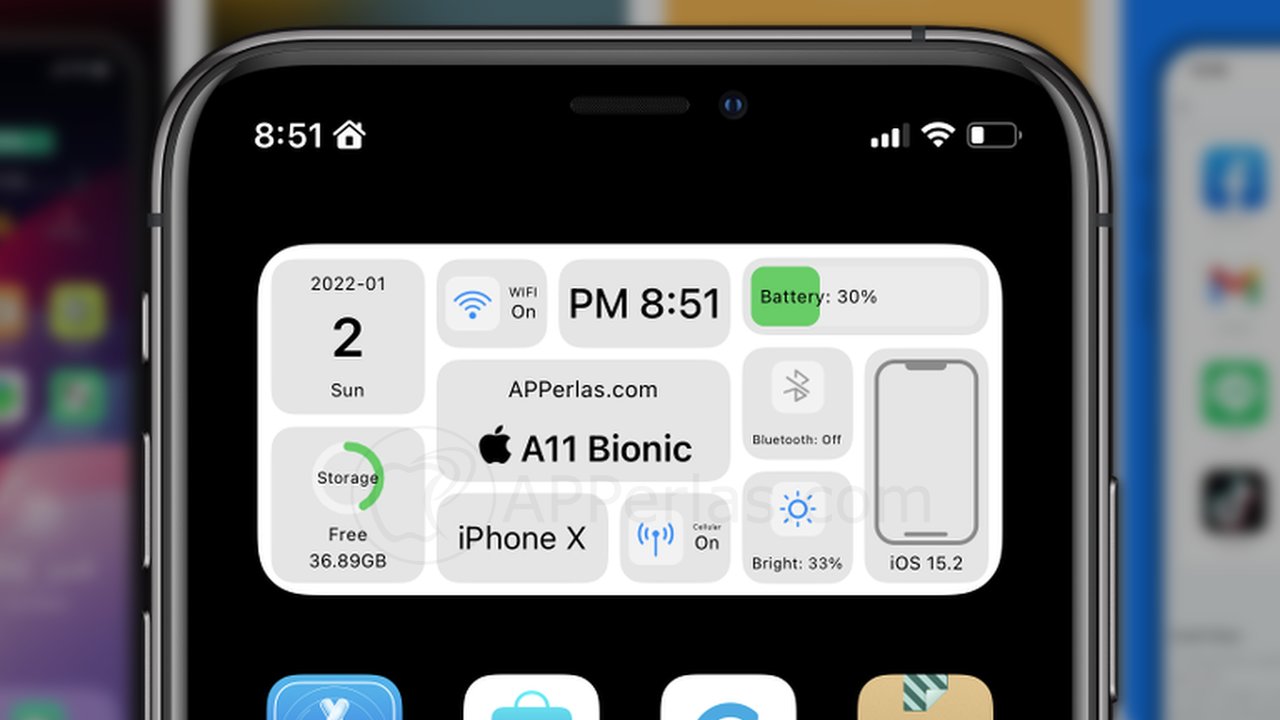
Aplicaciones de Widgets para iPhone hay muchas, pero como la que os vamos a comentar hoy hay pocas. Una de esas apps que permite, de manera sencilla, modificar el aspecto de tus pantallas del iPhone añadiéndoles información de lo más interesante y funcional.
Pero no sólo eso, además aporta funciones e información a tener muy en cuenta si eres un apasionado del rendimiento de tu iPhone y de tenerlo siempre en condiciones óptimas. Sin duda, todo un descubrimiento que te recomendamos, al menos, probar.
Como poner el Widget con información sobre el iPhone:
La app que debes descargar para conseguir poner ese fabuloso widget es Top Widgets (os dejamos el enlace de descarga al final del artículo). Es gratuita pero posee pagos in-app para acceder a losWidgets más exclusivos. Nosotros para poner el que os mostramos en la imagen principal de este post, no deberemos pagar nada.
Nada más entrar nos topamos con cientos del widgets categorizados por distintas categorías como fotografía, panel, herramientas generales… .
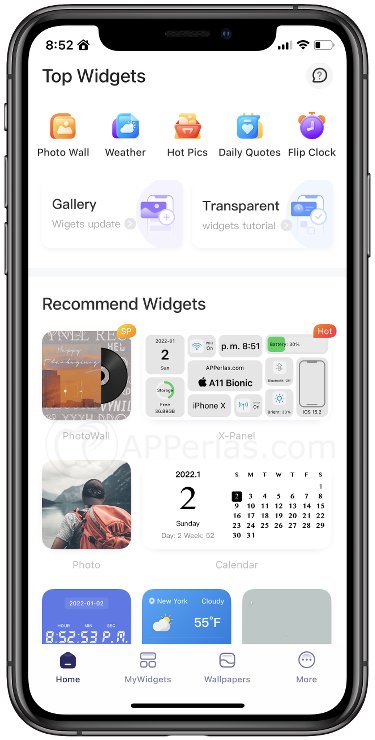
Deberemos de elegir los que más nos gusten para agregarlo a nuestra selección personalizada que podremos ver en “MyWidgets”, menú al que podemos acceder desde la parte inferior de la pantalla. Para elegirlos pulsamos sobre el que nos haya gustado, lo configuramos a nuestro gusto y, por último, pulsamos en el botón “Save”. De esta manera nos aparecerá una notificació en el apartado “MyWidgets” que nos dirá que lo tenemos preparado para instalar.
En este apartado los widgets aparecen categorizados por tamaños pequeño (cuadrado), mediano (rectangular) y grande.
En nuestro caso elegiremos el widget llamado X-Panel#1 o X-Panel#2. Tras configurarlo a nuestro gusto aparecerá en la sección comentada, de la siguiente manera.
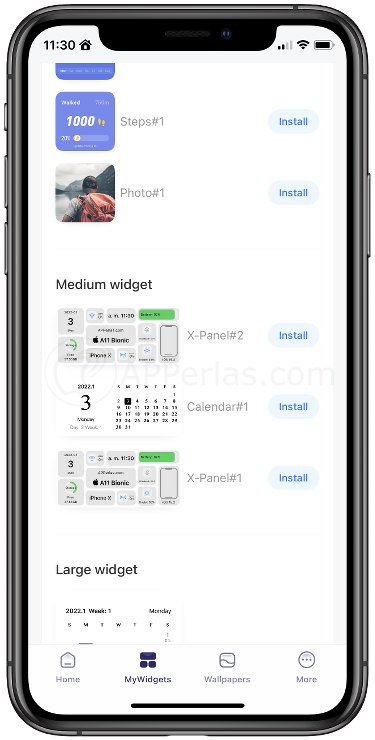
Para instalarlo pulsamos en el botón Install y nos aparecerá un tutorial que nos explicará como hacerlo. Es realmente sencillo:
- Nos vamos a la pantalla del iPhone donde queramos añadir el Widget.
- Matenemos pulsada la pantalla hasta que nos permite añadir Widgets.
- Pulsamos en el “+” que nos aparece en la parte superior izquierda de la pantalla.
- Del listado que nos aparece, elegimos “Top Widgets”, la app que hemos instalado.
- Elegimos el tamaño del Widget que queremos instalar, en nuestro caso será el mediano, y pulsamos en “Añadir Widget”.
- Pulsamos en “OK”, en la parte superior derecha de la pantalla.
- Ahora mantenemos pulsado el dedo sobre el widget que acabamos de poner, en el que vemos un listado de 3 instrucciones.
- Del submenú que nos aparece pulsamos en “Editar Widget”
- Ahora tenemos que pulsar en “Current Widget” y seleccionar el Widget que queremos poner, en nuestro caso el X-Panel#1 o X-Panel#2.
De esta manera tan sencilla instalamos ese completo Widget de información en nuestro iPhone.
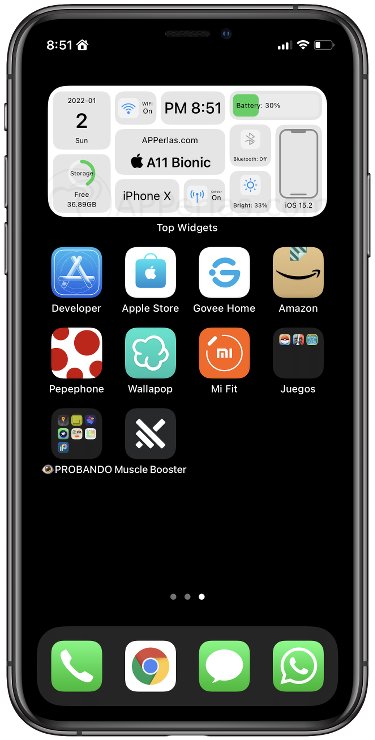
Ahora ya sabéis como instalar el que queráis. Os recomendamos echar un ojo a todos porque, a parte del que os comentamos en el artículo, hay muchos otros de lo más interesante.
Información de rendimiento del iPhone y función de limpieza de altavoces:
Pero ese Widget no sólo aporta información para tenerla siempre visible en nuestro iPhone. Si pulsamos sobre él, una vez instalado, veremos que da acceso a un completo panel donde podremos ampliar más la información que nos transmite. Podremos el porcentaje de CPU que se está usando, el porcentaje de memoria que usamos… .
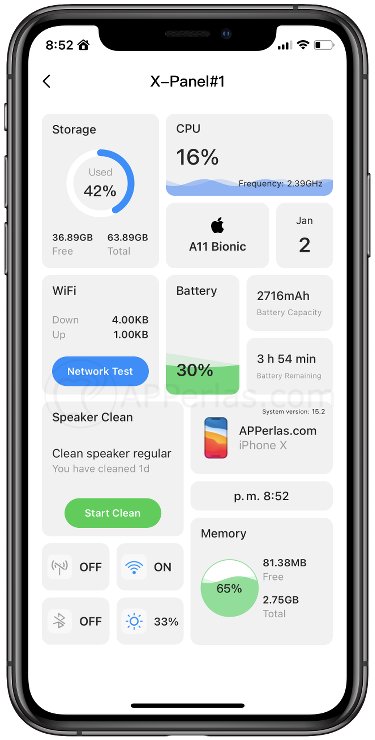
Incluso tiene una opción para hacer un test de velocidad de datos móviles o Wifi, según a la red a la que estamos conectados, y otra interesante función que nos permite limpiar los altavoces. Para ello deberemos pulsar sobre el botón “Start Clean”, subir el volumen del iPhone y esperar que termine de emitir los sonidos pertinentes.
Esperamos que os haya interesado esta app y que, al menos, la descarguéis para probarla. A continuación os dejamos el enlace de descarga:
Apasionado de los productos APPLE y licenciado en apps.
En el mundo de los blogs desde 2010 escribiendo artículos a diario, todos sobre el ecosistema Apple. En mi haber tengo más de 6.000 artículos publicados ademas de haber participado en otros medios como revistas digitales, podcasts, blogs... .
Toda una vida dedicada a mi pasión por Apple y sus productos, la cual intento plasmar en mis artículos, vídeos de Youtube y publicaciones en redes sociales.
No se porque pero no me funciona el enlace para bajar la aplicación
Ya está disponible. Lo hemos agregado. Se nos olvidó ponerlo jejeje.